عادةً ما يكون تحديث الـ iPhone الخاص بك إلى أحدث نسخة من iOS قبل إصداره للجمهور عملية مُمتعة ومثيرة. ومع ذلك ، لا تسير الأمور دائمًا بسلاسة نظرًا لأنَّ الإصدارات التجريبية غالبًا ما تكون غير مُستقرة وتحتوي على العديد من الأخطاء.
إذا لم تكن انطباعاتك الأولى عن أحدث إصدار تجريبي من iOS 17 إيجابية ، فمن المُحتمل أنك تواجه مشكلات مُتعلقة بالأداء وهي طبيعية في البرمجيات التجريبية المُبكرة. الخبر السار هو أنه يُمكنك دائمًا إعادة نظام iOS إلى أحدث إصدار عام مُستقر. تحقق من كيفية تثبيت (أو إلغاء تثبيت) الإصدار التجريبي من iOS 17 على الـ iPhone.
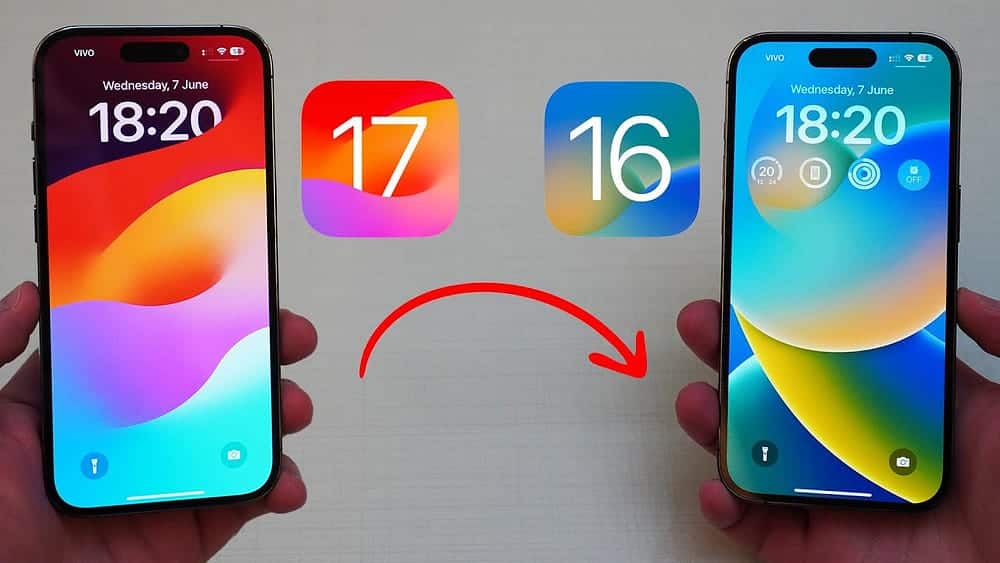
نصيحة: كل هذه الخطوات هي نفسها تمامًا إذا كنت تريد الرجوع إلى إصدار أقدم على الـ iPad من iPadOS 17 إلى iPadOS 16.
قبل الرجوع إلى iOS 16 من إصدار iOS 17 التجريبي
إنَّ الرجوع إلى إصدار أقدم من نظام التشغيل على الـ iPhone الخاص بك ليس سهلاً مثل ترقيته. ستحتاج إلى بعض الأشياء قبل أن تتمكن من بدء العملية:
- يجب أن يكون لديك نسخة احتياطية قديمة من الـ iPhone والتي تم إنشاؤها قبل تثبيت iOS 17. يُعد هذا أمرًا بالغ الأهمية إذا كنت تُريد استعادة جميع بياناتك نظرًا لأنه لا يُمكنك استعادة النسخ الاحتياطية لـ iOS 17 إلى iOS 16.
- تحتاج إلى الوصول إلى كمبيوتر. والذي يُمكن أن يكون الـ Mac أو كمبيوتر يعمل بنظام Windows ، ولكن يجب عليك استخدام iTunes إذا كنت تستخدم الخيار الأخير. تأكد أيضًا من أن لديك كابل شحن iPhone جاهز لأنك تحتاج إلى إنشاء اتصال سلكي.
- أنت بحاجة إلى ملف IPSW ، وهو ليس سوى ملف تحديث iOS. للحصول عليه ، توجه إلى IPSW.me ، وحدد طراز الـ iPhone الخاص بك ، وانقر فوق أحدث إصدار من IPSW لتنزيله.
- تحتاج إلى تعطيل ميزة “العثور على الـ iPhone” مُؤقتًا ، مما سيسمح لك باستعادة الجهاز. انتقل إلى
الإعدادات -> [اسمك]> "العثور على الموقع" -> "العثور على الـ iPhone"لتعطيل هذه الميزة.
كيفية الرجوع إلى iOS 16 من إصدار iOS 17 التجريبي
هل كل شيء جاهز؟ دعنا نتحقق من الإجراء الفعلي ، إذن. الخطوات التالية مُتطابقة على كل من macOS و Windows ، باستثناء أنك ستستخدم iTunes في الأخير:
- قم بتشغيل Finder على الـ Mac الخاص بك (أو iTunes على نظام Windows). حدد الـ iPhone من الشريط الجانبي لـ Finder. في iTunes ، يجب عليك النقر فوق أيقونة iPhone أسفل شريط القائمة مُباشرةً.
- يجب أن يأخذك هذا إلى قسم المُلخص. الآن ، إذا كنت تستخدم الـ Mac ، فاضغط على مفتاح
Optionوانقر على استعادة iPhone. في نظام Windows ، اضغط على مفتاحShiftأثناء القيام بنفس الشيء.
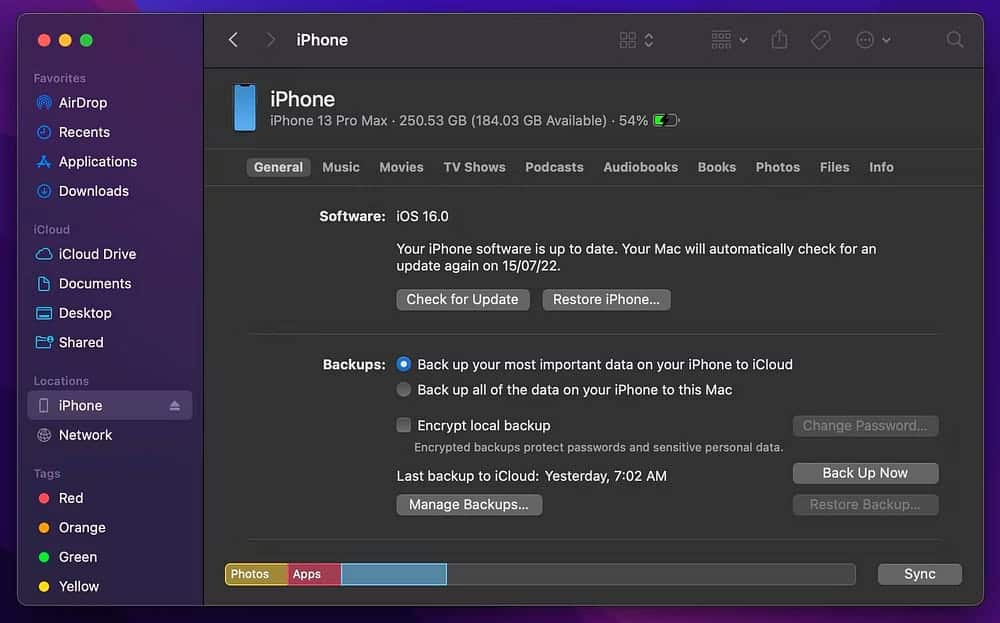
- سيُطلب منك تحديد ملف تحديث. ابحث عن ملف IPSW الذي قمت بتنزيله مسبقًا وحدده. إذا لم تقم بتنزيله بعد ، فانتقل إلى IPSW.me واحصل عليه الآن.
- ستتلقى رسالة تأكيد تُخبرك أنَّ الكمبيوتر سيمحو الـ iPhone الخاص بك. انقر فوق استعادة لبدء العملية.
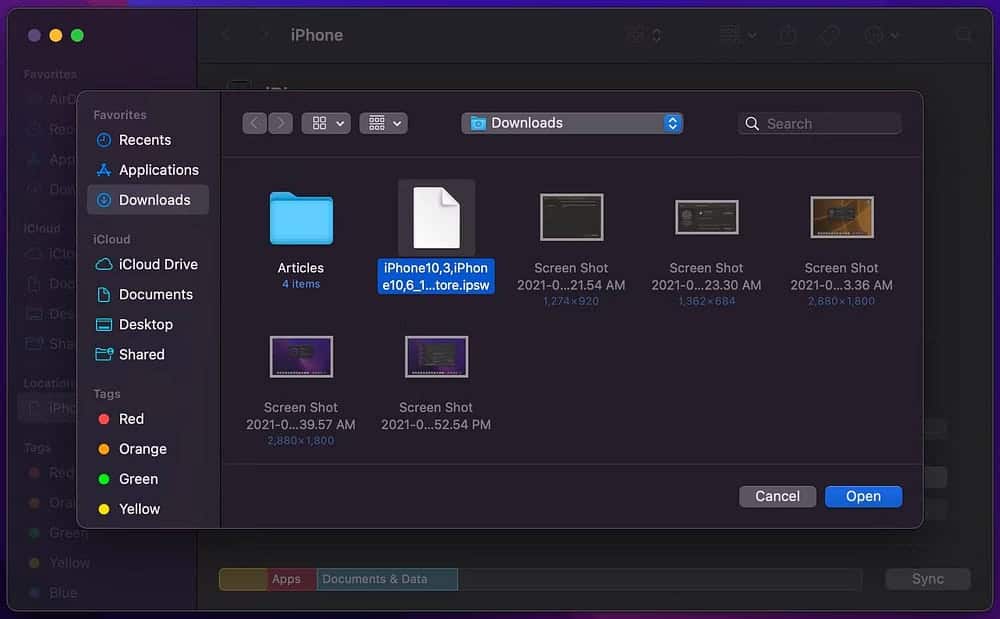
- في هذه المرحلة ، كل ما عليك فعله هو انتظار انتهاء عملية الاستعادة. قد يستغرق هذا عدة دقائق حتى يكتمل.
بدلاً من ذلك ، يُمكنك وضع الـ iPhone الخاص بك في وضع الاسترداد واستعادته إلى iOS 16 عند ظهور النافذة المنبثقة في Finder. هذا يلغي الحاجة إلى تنزيل ملف IPSW مُسبقًا ، لكنك ستعتمد بنشاط على اتصالك بالإنترنت أثناء عملية الاستعادة.
ومع ذلك ، باستخدام طريقة IPSW التي نوصي بها ، لا داعي للقلق بشأن تعطل الـ iPhone إذا انفصلت عن الإنترنت. لذلك ، فهو أكثر أمانًا من الدخول في وضع الاسترداد والدعاء من أجل أن يظل اتصالك بالإنترنت مُستقرًا طوال العملية.
ملاحظة: يمكنك فقط الرجوع إلى أحدث إصدار مُوقّع من iOS 16. بمجرد إتاحة الإصدار النهائي من iOS 17 للجمهور في خريف عام 2023 ، لن تُوفر Apple إصدار مُوقّع من iOS 16 ، مما يعني أنك لن تكون قادرًا على التراجع. تحقق من أفضل ميزات iOS 17 التي تم عرضها في WWDC.
استعادة بياناتك إلى iOS 16
بمجرد تشغيل الـ iPhone الخاص بك ، ستحتاج إلى مُتابعة عملية الإعداد الأولية كما لو كان جهازًا جديدًا. لن يحتوي الـ iPhone على أي من بياناتك ، ولكن سيكون لديك خيار الاستعادة من نسخة احتياطية سابقة على iCloud أثناء الإعداد. بالطبع ، يُمكنك الاتصال بالكمبيوتر واستعادة الـ iPhone الخاص بك من نسخة احتياطية محلية أيضًا.
ومع ذلك ، إذا كانت النسخة الاحتياطية قد تم إنشاؤها لـ iOS 17 ، فستتلقى رسالة مُفادها أنَّ نسختك الاحتياطية غير مُتوافقة مع هذا الإصدار من iOS. وإذا كانت هذه هي النسخة الاحتياطية الوحيدة لديك ، فلن يكون لديك خيار سوى استخدام الـ iPhone كجهاز جديد وانتظار الإصدار المُستقر لـ iOS 17 في خريف عام 2023 لاستخدام نسخة احتياطية من iOS 17 واستعادتها. تحقق من كيفية تثبيت iOS 17 و watchOS 10 و macOS Sonoma (إصدار المُطور التجريبي).
الرجوع إلى إصدار أقدم من iOS إذا كان الـ iPhone غير مستقر في الإصدار التجريبي
إذا كان الـ iPhone الخاص بك غير مُستقر بعد التحديث إلى iOS 17 وكنت تواجه الكثير من المشاكل ، فإنَّ الرجوع إلى أحدث إصدار عام مُستقر سيكون أفضل خطوة يجب اتخاذها. بالطبع ، يمكنك دائمًا تثبيت إصدار تجريبي أحدث بناء على الخط إذا كنت تُريد معرفة ما إذا كانت Apple قد عالجت هذه المشكلات حتى الآن.
أيضًا ، لا تنس أنه يمكنك فقط الرجوع إلى إصدار iOS مُوقَّع من Apple ، والذي عادةً ما يكون أحدث إصدار عام. يُمكنك الإطلاع الآن على ما هي ميزة “وضع الاستعداد” على iOS 17؟ (وكيف تُستعمل).







